分辨率不正确显示器黑屏的解决方法
来源:网络收集 点击: 时间:2024-04-26【导读】:
在平常使用电脑时,一不小心把电脑分辨率改得太高或太低,导致黑屏的解决方法此经验同样适用于:1.因为显示器突然出现某些问题,无法显示特定的分辨率,导致黑屏。2.在安装原版系统时,因为显示器问题,无法看到初始设置界面工具/原料more安装有 Windows XP 及其以上操作系统的计算机,或者正在安装Windows8及以上操作系统正进行最后设置的计算机可以使用的音响或者耳机键盘与鼠标方法/步骤1/3分步阅读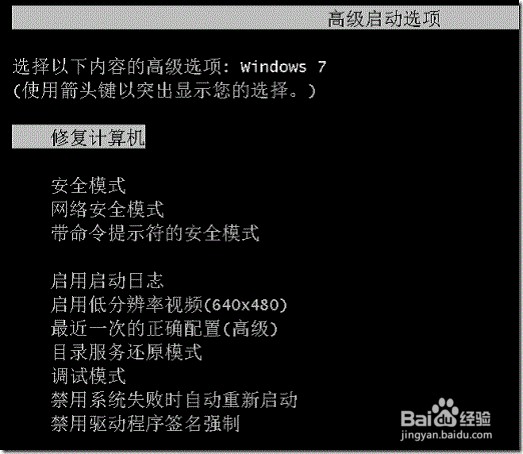 2/3
2/3
在平常使用电脑时,一不小心把电脑分辨率改得太高或太低。
方法:此时按下机箱电源键重启电脑,按下F8,选择“启用低分辨率视频(640x480)”并回车,进入系统以后即可重新调整至显示器兼容的分辨率即可。
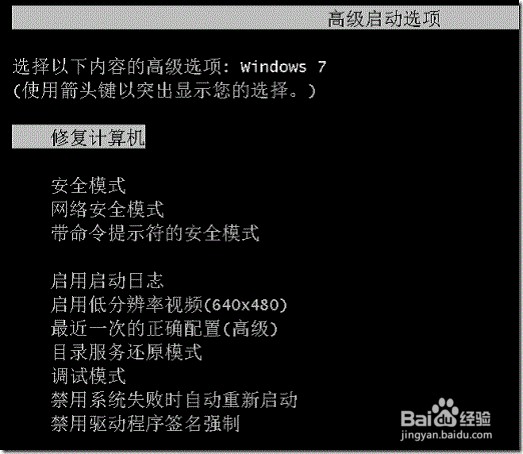 2/3
2/3在安装原版系统到初始设置界面时,部分电脑因为没有安装显示驱动,显示器也有暗病,不能显示默认的分辨率,导致黑屏,无法继续安装系统。有些显示器更是F8界面也扯汽慎看不到。
方法一:开机狂按F8,一段时间后,按下键盘上的3
方法二:启动电脑,一两分钟后,按下win+“Enter”,会激活讲述人(系统自带的读屏软件)。现在戴上耳机或打开音响,就可以听到讲述人朗读屏幕上的文字。
此时你就可以通过语音提示继续安装系统。
按键方法:
按下“TAB”键可切换选项,按下“Enter”确认选择,左右键调整滑块,上下键选择列表中的选项,调整当遇到要输入文字时按下“Shift”或者Ctrl+Space可切换语言。
当配置完毕进入系统时,按下“Win”+“D”显示桌面,点击鼠秤段标右键,通过语音提示,进入“屏幕分辨率”用TAB键切换到分塑欧辨率滑块,上下键选择分辨率,并按下回车确认。
3/3经验完
显示器版权声明:
1、本文系转载,版权归原作者所有,旨在传递信息,不代表看本站的观点和立场。
2、本站仅提供信息发布平台,不承担相关法律责任。
3、若侵犯您的版权或隐私,请联系本站管理员删除。
4、文章链接:http://www.1haoku.cn/art_603319.html
上一篇:迷你世界怎么做摩托车
下一篇:360网盟邀请码免费领取(两种方法)
 订阅
订阅